

![]() (le scritte in verde permettono di attivare un link di
contesto se vi si clikka sopra)
18 novembre 2017
(le scritte in verde permettono di attivare un link di
contesto se vi si clikka sopra)
18 novembre 2017
Pagina ecologica no pubblicità no scherzetti no virus no
messaggi subliminali
Sul sito
ufficiale di Arduino si trovano tutte le informazioni necessarie per
installare sul proprio pc la piattaforma
che vi
permetterà di realizzare le vostre programmazioni e caricare programmi di altri
sulla scheda microprocessore
Arduino.
Sito ufficiale:
https://www.arduino.cc/
Esistono moltri altri siti dove si possono attingere semplici informazioni per
la programmazione di Arduino, il più
noto
è:
http://www.maffucci.it/2010/01/30/lezione-01-incominciamo-con-arduino/
ottimo il
corso completo di Elettronica In del 2010.
Un valido aiuto per i principianti è il libro di Lucio Sciamanna "ARDUINO il microprocessore per tutti"

Per rendere operativo il sistema di sviluppo di
Arduino sul vostro PC serve:
- installare il software di programmazione;
- installare, se eventualmente la versione del software non lo provvede in
automatico, i driver USB per Arduino;
- avere una scheda Arduino da programmare.
Merita ricordare subito che esistono svariate
schede di Arduino, che incorporano diverse periferiche, ma la scheda
base è la Arduino Uno versione duemilanove e di questa ne sono
state fatte delle compatibili a bassissimo costo.
Arduino Uno originale
Arduino Uno compatibile


Per le versioni compatibili serve installare i propri
driver USB.
Di seguito le istruzioni per l'installazione su
PC in ambiente Windows.
Prima di collegare la scheda Arduino sulla porta USB installate il programma di
sviluppo.
Andate quindi sul sito ufficiale
https://www.arduino.cc/ e scaricate dalla sezione Software il programma IDE
ultima
versione
o a piacere una versione più vecchia. Io utilizzo su Windows 7 ed XP 1.5.8 sul
sito ufficiale trovate anche
tutte le vecchie versione, scegliete quella per il vostro sistema operativo e la
versione eseguibile che installerà in
automatico anche i driver per Arduino originale, ecco la pagina delle vecchie
versioni:
https://www.arduino.cc/en/Main/OldSoftwareReleases#1.0.x
Eseguite il programma di installazione e ai vari
messaggi acconsentite di continuare l'installazione e al termine vi
troverete sul desktop l'icona di lancio del programma:
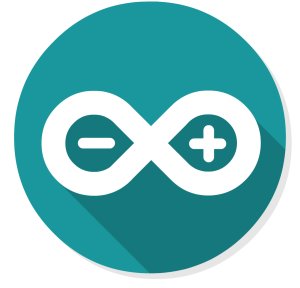
Dopo aver lanciato l'eseguibile, ed eventualmente dato ok a messaggi, vi
apparirà la seguente finestra:

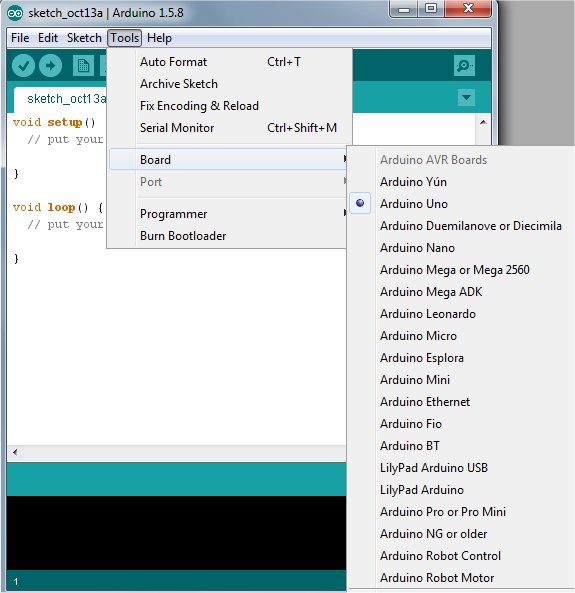
Con l'acronimo "sketch" si intende il programma, le annotazioni sono precedute
dalla doppia barra // ogni
programma
contiene una zona iniziale per settare i vari parametri "setup" e una dove
risiede il programma da
eseguire "loop". Il sistema di sviluppo di Arduino richiede che i programmi da caricare siano in una directory
con
lo stesso nome del programma, se
il programma lo si digita sulla finestra o lo si riporti facendo un copia
incolla, poi
provvederà a salvarlo sulla directory
omonima.
I programmi sono in formato testo e il nome è seguito da estensioni
normalmente .ino o .pde, dal primo
menù
"File" è possibile gestirli. Il secondo "Edit"
permette tutte le azioni tipiche di un editor di testo. Il terzo
"Sketch"
permette di verificare se il programma è corretto, di
programmare la scheda Arduino e di caricare librerie
esterne. Il quarto menù "Tools"
permette di scegliere il tipo di scheda
Arduino che si dispone da programmare, la
scelta della com nel caso fossero
collegati più schede Arduino (ogni volta che
sul pc si collega una nuova scheda
Arduino incrementa il numero di porta che
resterà rigido sempre per quella) e il
monitor seriale, utile per leggere
dati di comunicazione.
Per prima cosa serve vedere se il pc riconosce la
scheda Arduino, se originale e i driver sono stati caricati, una volta
collegata la scheda Arduino col cavo USB su una porta del pc vi deve
apparire questo messaggio con l'indicazione
del numero di com assegnato:

per le schede Arduino compatibili serve aver caricato prima i drive del
venditore e al collegamento del cavo usb
vi apparira lo stesso messaggio.
Capita che pur avendo installato il programma IDE con l'opzione di installazione
dei driver questi non vengono
caricati regolarmente, A questo punto, quando si collegherà la porta usb dirà
che i drivers devono essere caricati,
rispondete no alla ricerca automatica e indicate il giusto percorso di
caricamento che è Arduino-drivers e attendete
la fine del caricamento.
A volte capita che il pc non ne vuole sapere di riconoscere il nuovo
dispositivo, se tutto è ok, e non riconosce
neanche le schede compatibili allora, dopo aver provato altre versioni di "IDE"
ovvero sistema di sviluppo,
rinunciate a utilizzare quel pc a meno di cambiare anche il sistema operativo.
Se si è scelto di caricare sul pc una versione IDE non autoinstallante, per installare
i drive USB serve farlo
manualmente alla comparsa del messaggio, come descritto prima e cioè indicate
al programma di installazione
la directory dove risiedono i driver, normalmente Arduino-drivers.
Dopo l'assegnazione del numero di com, andando sul menù "Tools-port"
dovete selezionare il nuovo numero di com
assegnato e sarete pronti per partire con i vostri progetti.
Per quanto riguarda la lista delle istruzioni e
comandi potete consultare la
lista ufficiale o i tutorial in rete.
Ora potete provare se tutto funziona regolarmente.
Caricate dal menu
un programma dimostrativo già inglobato: File-Examples-01.Basics-ReadAnalogVoltage.
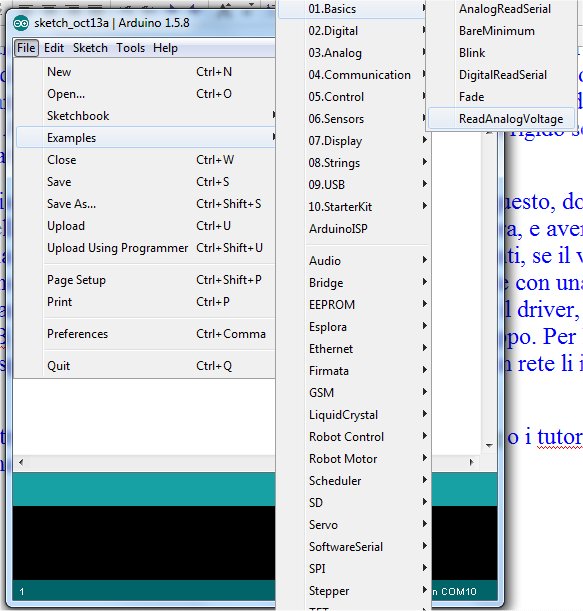
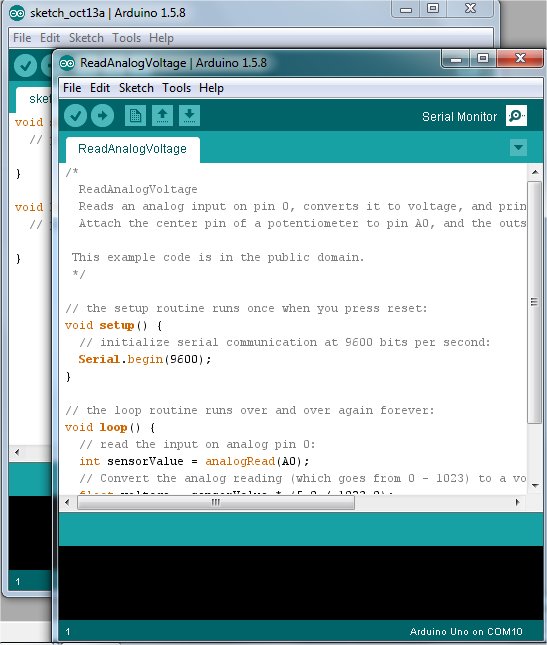
Se la porta seriale è quella giusta e se tutto è ok, inviate il
programma alla scheda con comando Verify/Compile.
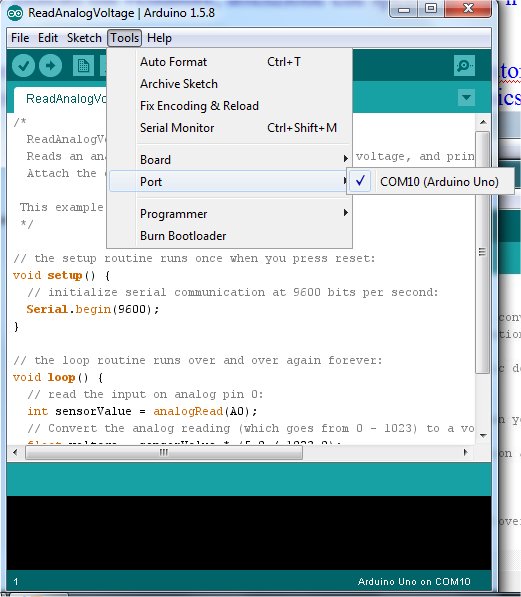
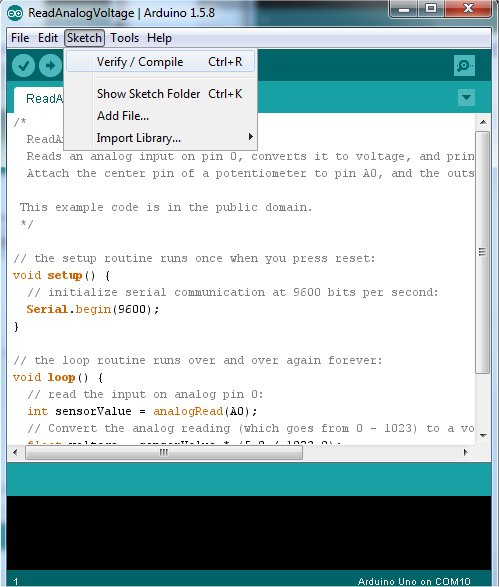
Attendete che la verifica sia fatta e che il programma sia inviato, alla fine se
tutto è andato a buon fine e la scheda
Arduino è stata programmata compariranno nella parte nera, in basso della
finestra, le info delle specifiche di
compilazione, diversamente comparirà in arancione l'indicazione dell'errore.
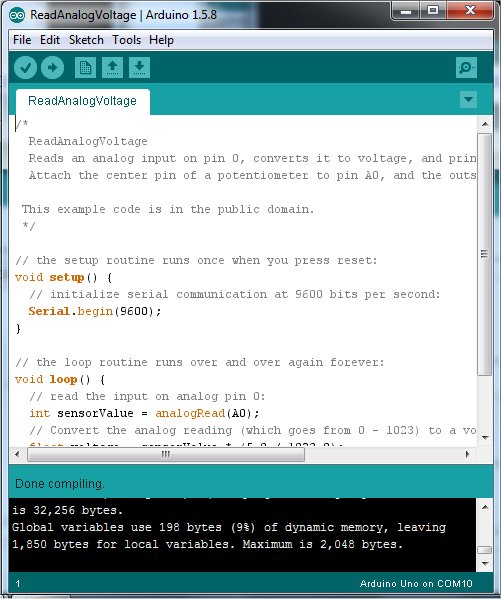

Ora proviamo se il programma gira correttamente, andiamo a visualizzare i dati
in arrivo utilizzando il menù
Tools-Serial Monitor
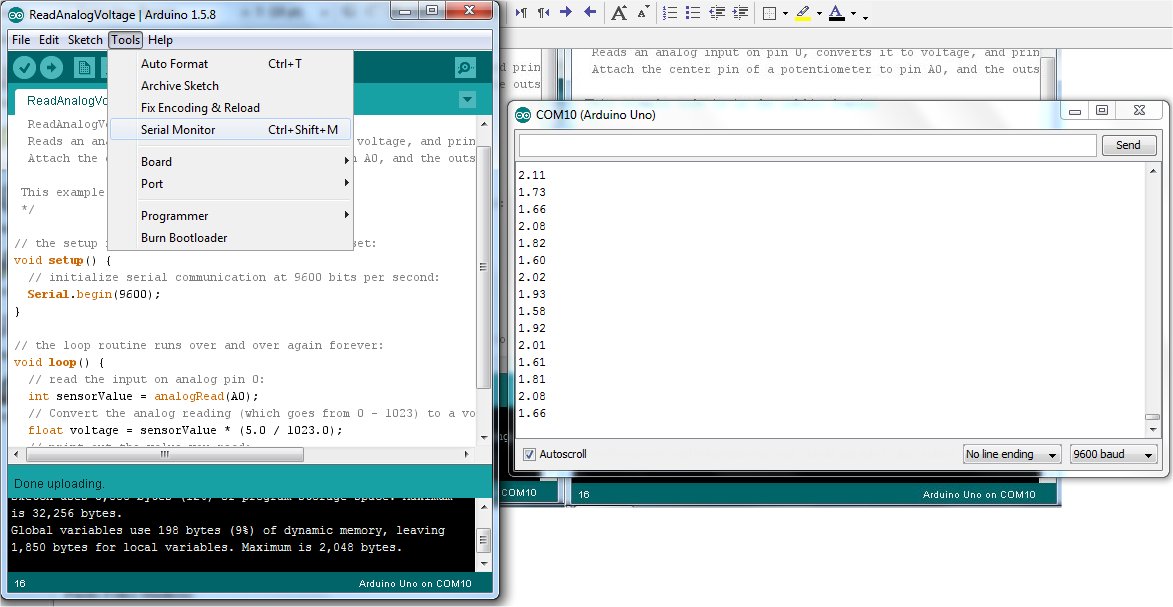
A questo punto la scheda Arduino è stata programmata correttamente e potrà
funzionare autonomamente.
Se avete dei dubbi, cercando in rete troverete moltissimo materiale.
Per contatti: